
时间:2020-09-24 04:02:24 来源:www.win10xitong.com 作者:win10
可能由于操作不小心或者病毒导致一些用户在用win10系统的时候会出现win10输入法怎么设置为默认英语的问题,要是你的电脑技术没有达到一定的水平,可能就不能解决这个win10输入法怎么设置为默认英语的情况。如果你不想找其他人来帮忙,其实可以效仿小编的这个流程进行如下操作:1. 按 Win+X 弹出系统菜单,打开其中的控制面板。或者右键点击开始菜单弹出系统菜单打开控制面板。2.控制面板的查看方式选择类别,点击“添加语言”。依次选择“英语” -> “英语(美国)”就能够很好的处理这个问题了。然后我们就好好的学习以下win10输入法怎么设置为默认英语的具体解决手段。
方法一:
在桌面右下角的输入法上单击(右下角的图标为你正在使用的输入法),打开输入法选项,里面有系统正在使用的输入法,选择“语言首选项”。
在“语言”下,可以看到下面有中文和英文(English)的选项,如果没有的话,请点击“添加语言”进行添加。
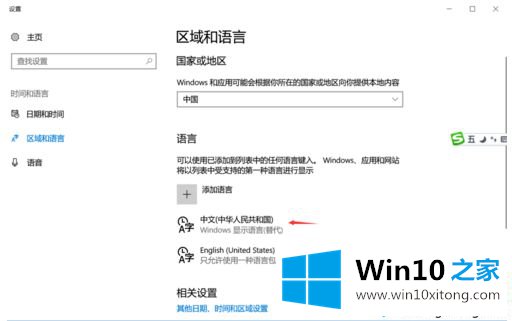
如果要设置默认语言为“中文”,就单击“中文(中华人民共和国)”,会出现“设置为默认语言”的按钮,点击即可。
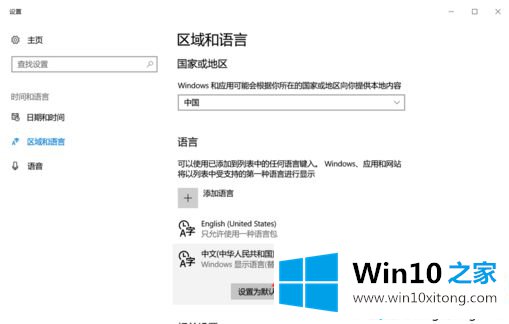
如果要设置默认语言为“英文”,就单击“English(United States)”,会出现“设置为默认语言”的按钮,点击即可。
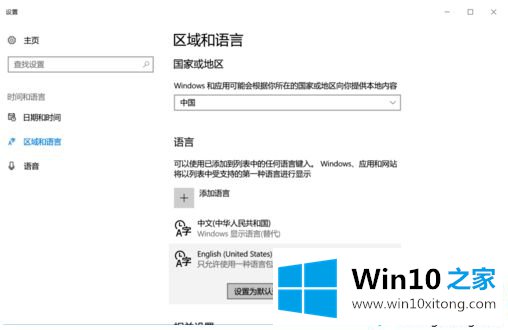
方法二:
在win10系统桌面上,点击开始菜单,选择设置图标,进去Windows设置之后,点击“时间和语言”,如下图所示:
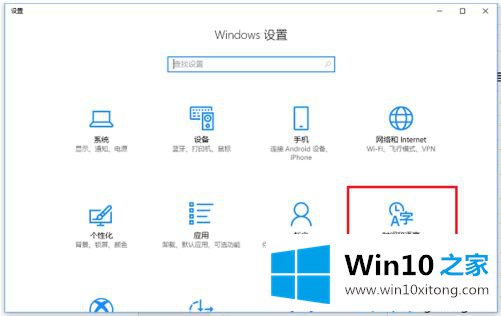
进去时间和语言设置界面之后,在左侧的“时间和语言”的导航列表中找到“区域和语言”,如下图所示:
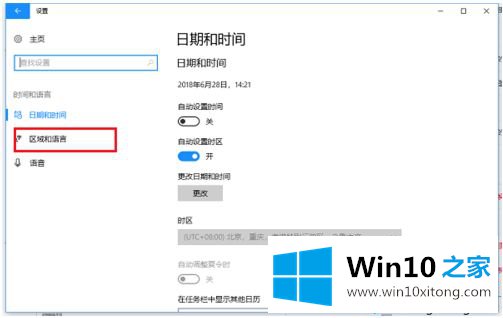
稍等片刻,等待系统刷新出已安装的所有语言后,在区域和语言的右侧,点击中文(中华人民共和国),点击“选项”按钮
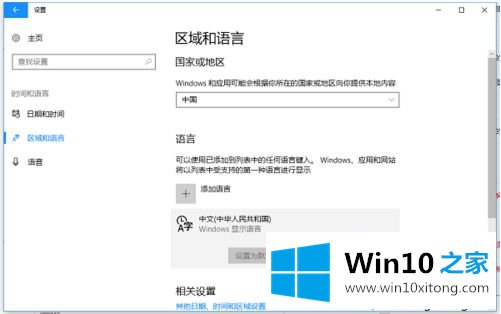
进去之后,在新窗口的下方的“键盘”栏目中找到系统默认自带安装的“微软拼音输入法”,点击“选项”按钮
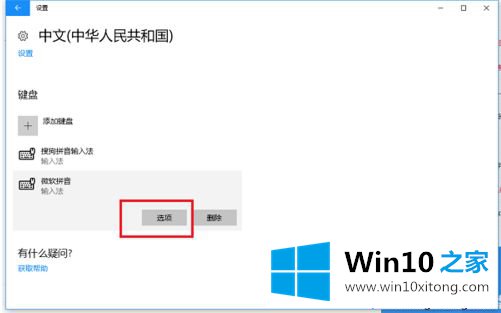
进去微软拼音设置界面之后,在“微软拼音输入法”设置中,找到并点击第一个选项“常规(拼音设置、默认模式)”
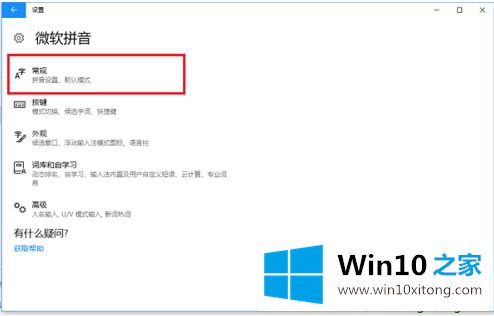
在下方“默认模式”中的“选择输入法默认模式”中将“中文”改成“英语”,即可实现在输入框中调用微软拼音输入法时默认为英文键入状态
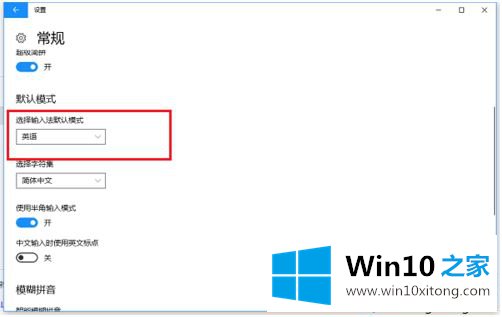
方法三:
1. 按 Win+X 弹出系统菜单,打开其中的控制面板。或者右键点击开始菜单弹出系统菜单打开控制面板。
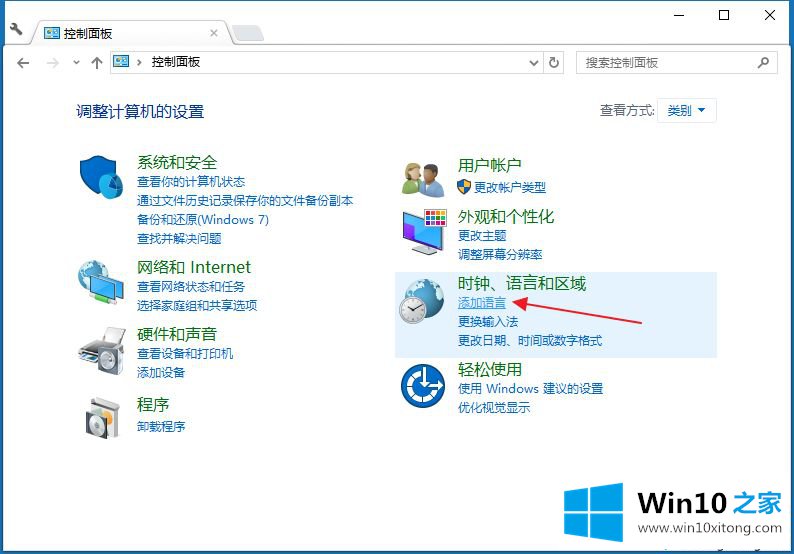
2.控制面板的查看方式选择类别,点击“添加语言”。依次选择“英语” -> “英语(美国)”。
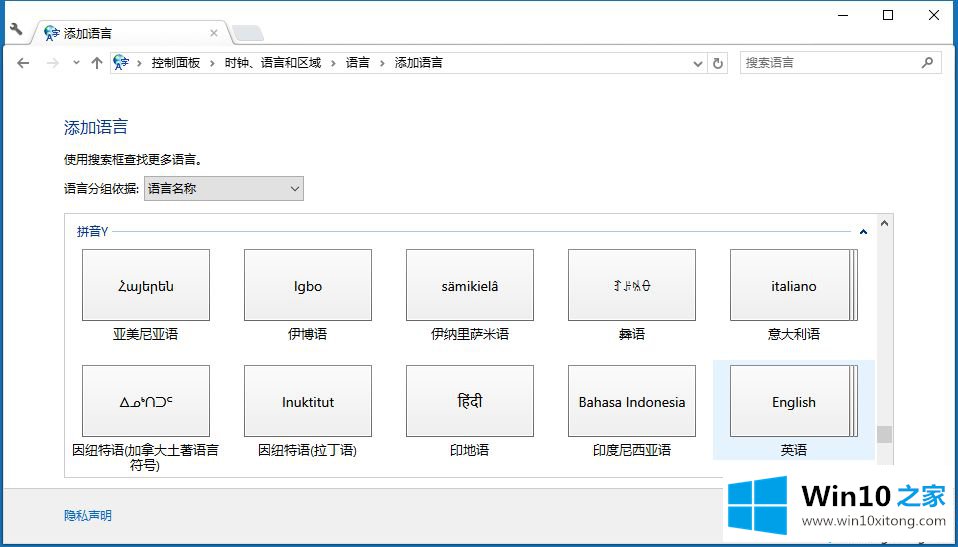

4.Win+R 运行 regedit ,依次展开HKEY_CURRENT_USER\Keyboard Layout\Preload,修改“1”的键值为“00000409”,修改“2”的键值为“00000804”。00000409 是“英语(美国)”,00000804 是“中文(中华人民共和国)”。
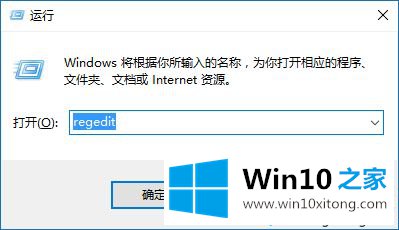
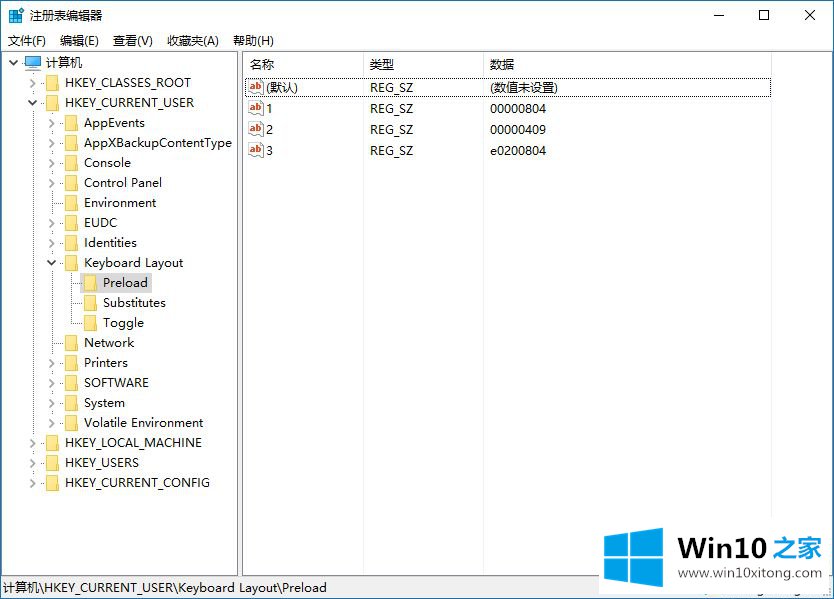

5.再回到控制面板,语言这里,点击“更改日期、时间或数字格式”。
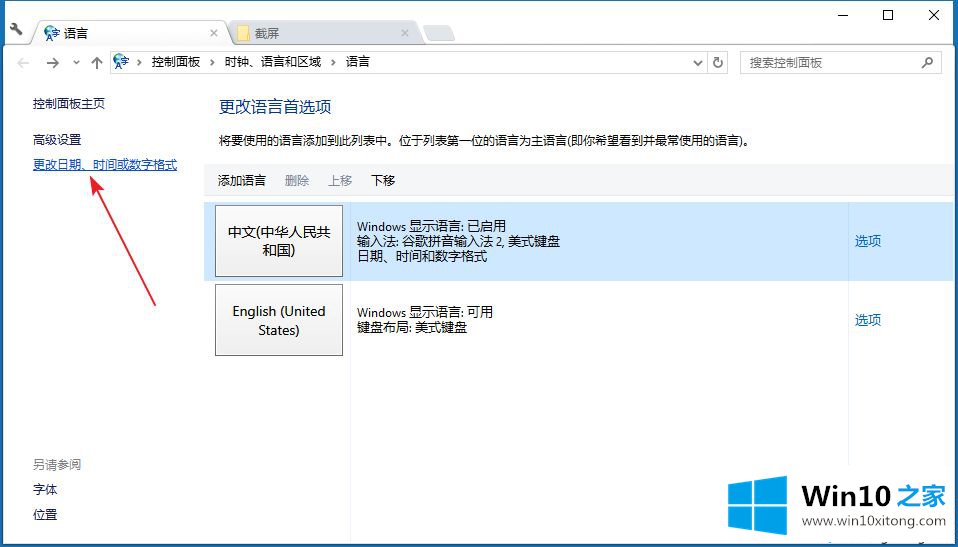
6.在弹出的“区域”对话框中,依次点“管理”、“复制设置...”。
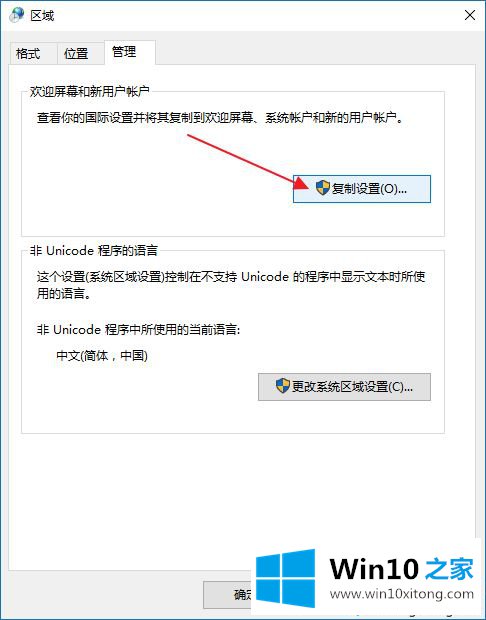
7.在弹出的对话框中,依次选中“欢迎屏幕和系统帐户”、“新建用户帐户”,然后点击确定按钮。
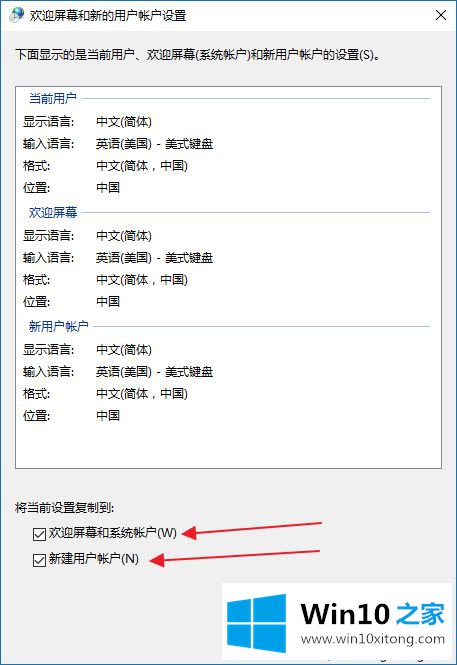
8.注销重新登录或重启电脑即可生效。
顺便说一下,切换输入法的热键 为 shift + alt。
上述和大家分享win10输入法设置为默认英语的方法,希望此教程内容能够帮助到大家。
win10输入法怎么设置为默认英语的问题是不是大家根据以上提供的教程就处理好了呢?通过上面讲的方法就可以解决win10输入法怎么设置为默认英语的问题了,希望对您有所帮助。